Sådan opretter du direkte indbetaling hos IRS
Hvis du har nået den arbejdsdygtige alder og betaler skat hvert år, skal du vide, hvordan du betaler enhver skat, du skylder til IRS .
Tidligere betød betaling af skat at udfylde 1040 selvangivelsen hvert år, og hvis du skyldte IRS noget, ville du blot skrive en papircheck og sende den ind. Hvis du skyldte mere, end du kunne betale, ville IRS oprette en betalingsplan, og du skal sende en check hver måned.

I de sidste par år har tiderne ændret sig. IRS har indhentet resten af verden, og nu er alt elektronisk. Du kan foretage den ene betaling hvert år, eller oprette dine ratebetalinger – alt sammen elektronisk.
Log ind på din IRS-konto
IRS tilbyder nu et dashboard i modsætning til din bankkonto eller andre firmawebsteder, hvor du kan betale regninger elektronisk.
Du kan få adgang til dette dashboard på siden IRS Se din skattekonto(IRS View Your Tax Account page) . For at få adgang til din konto skal du vælge knappen Opret eller se din konto(Create or view your account) .
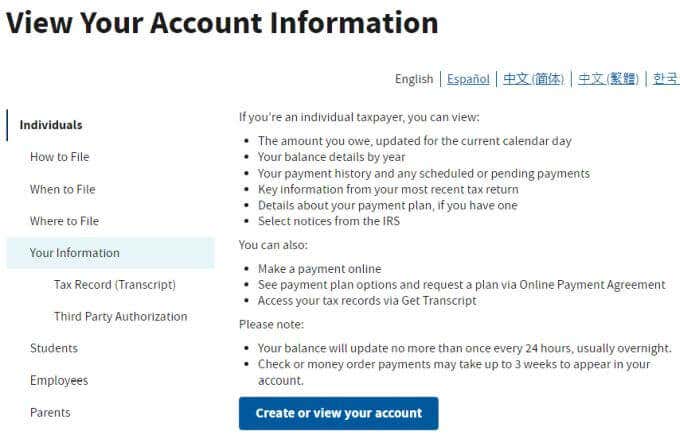
Hvis det er første gang, du besøger din IRS - konto online, skal du vælge knappen Opret konto(Create Account) og gennemgå opsætningsprocessen. Dette inkluderer at angive dit cpr-nummer, fødselsdag og andre identificerende oplysninger, så IRS kan finde din skattekonto.

Når du har oprettet kontoen med både brugernavn(Username) og adgangskode, kan du logge ind og se din konto.
Dit IRS-kontokontrolpanel
Hver gang du logger ind på dit IRS -kontokontrolpanel, skal du indtaste en 6-cifret adgangskode, som IRS sender til din telefon. IRS bruger det telefonnummer, du brugte, da du første gang stillede op.
Kontostartfanen(Account Home) på dashboardet har fire hovedsektioner.

- Nuværende konto balance
- Betalingsplanoplysninger(Payment) inklusive forfaldsdato og nuværende status
- Links til at få adgang til dine egne tidligere skatteregistre
- En Gå til betalingsmuligheder-(Payment Options) knap se dine betalingsalternativer og tidligere betalingsaktivitet
Vælg fanen Kontosaldo(Account Balance) øverst for at skifte til en mere detaljeret opdeling af din samlede skatteregning efter år. Listen viser dig saldoen af resterende skat, du skyldte i det år, og hvor meget du har tilbage til at betale den af.
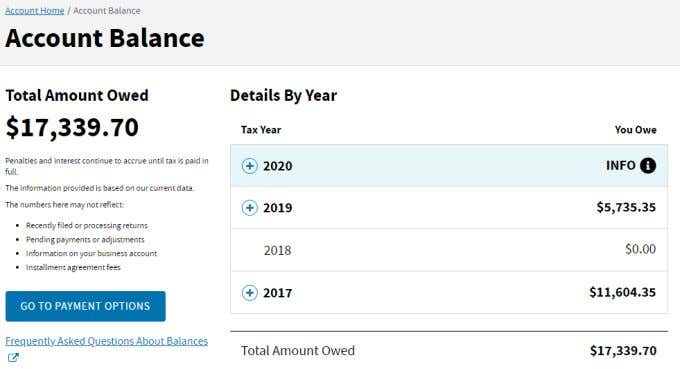
Du kan vælge + -ikonet ud for et hvilket som helst af disse år for at se en oversigt over bøder og renter, der blev debiteret saldoen.
Vælg fanen Betalingsaktivitet(Payment Activity) for at se alle betalinger, du har sendt til IRS . Dette er en nyttig funktion til at holde styr på, hvilke år du har sendt betalinger (sent in payments)til(Payments) , og hvor meget du har betalt i estimerede skattebetalinger(Tax) til det næste år. Dette er nyttigt, når du skal betale din skat og ikke opbevarer en kvittering for de anslåede betalinger.
Sådan opretter du direkte indbetaling hos IRS
En ting, der er vigtig at vide, hvis du forsøger at oprette direkte indbetaling hos IRS for ting som stimuluschecks, som håndteres på forskellige måder afhængigt af din skattesituation.
Direkte indbetaling(Deposit) til IRS-stimuluschecks
Hvis du tidligere har indgivet skat og ikke har flyttet eller på anden måde har brug for at ændre din adresse eller bankoplysninger, er de direkte indbetalingsoplysninger, du angiver i IRS Direct Pay -systemet, når du betaler din skat alt, hvad du behøver. IRS vil få dine direkte indbetalingsoplysninger derfra .(IRS)
Hvis du er førstegangsansøger, og IRS ikke har dine oplysninger endnu, skal du angive dem manuelt på siden IRS Get My Payment(IRS Get My Payment page) .
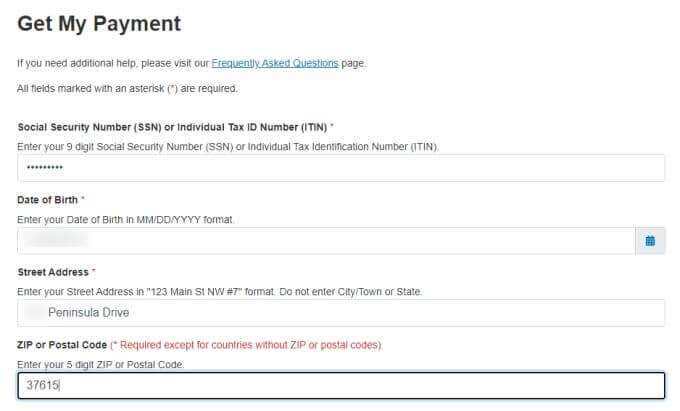
Du skal oplyse dit personnummer, fødselsdag, adresse og postnummer. IRS vil derefter fortælle dig, om du er kvalificeret til en stimulusbetaling, og du vil blive bedt om direkte indbetalingsoplysninger, hvis de ikke allerede har dem på fil.
Direkte indbetaling(Deposit) til IRS direkte(IRS Direct) betalinger
For at oprette en direkte indbetaling via IRS Direct Pay -systemet skal du logge ind på din IRS - konto og gå til fanen Kontostart(Account Home) på dit dashboard. Vælg knappen Gå til betalingsmuligheder(Go To Payment Options) .
Rul ned på siden og vælg Gå til IRS Direct Pay(Go To IRS Direct Pay) under sektionen Betal(Pay) med bankkonto(Bank Account) .
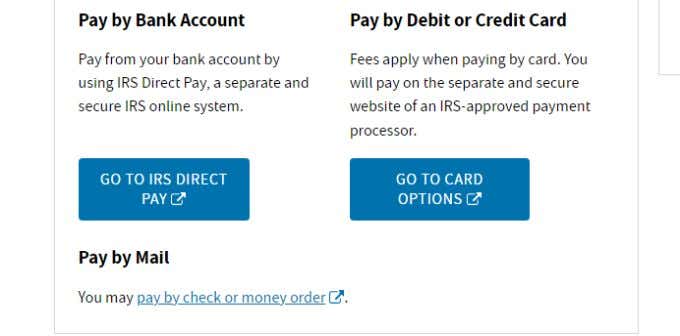
På denne side vil du se et par muligheder halvvejs nede på siden. Vælg knappen Foretag en betaling(Make a Payment) for at fortsætte.

Dette fører dig gennem IRS(IRS Make) - guiden Udfør en betaling . (Payment)Dette består af flere trin, hvor du skal indtaste oplysninger om dig selv og din betaling.
Det første trin involverer at vælge, hvorfor du foretager en betaling. De mest almindelige valg, folk foretager under Begrundelse for betaling(Reason for Payment) , er enten en afdragsaftale eller en selvangivelse(Tax Return) eller meddelelse(Notice) .

Uanset hvilket valg du vælger, udfyldes den næste dropdown-boks. I rullemenuen Anvend betaling til(Apply Payment To) skal du vælge typen for din betaling. Det mest almindelige valg her er 1040, 1040A, 1040EZ - i det væsentlige at betale mod en specifik selvangivelse.
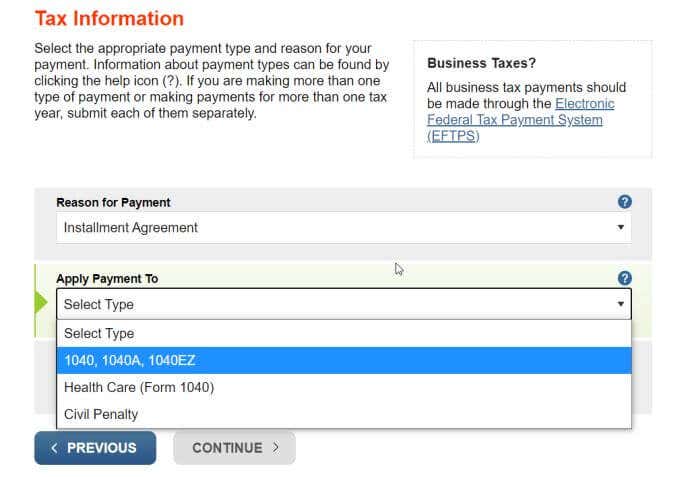
Til sidst skal du vælge det skatteår, du betaler mod, ved at bruge rullemenuen Skatteperiode for betaling(Tax Period for Payment) .

Husk, at dette er året for selvangivelsen, du ønsker at betale. Så tjek dette mod de saldi, du så i dine kontooplysninger for hvert år, du skylder. Vælg det ældste år at betale af, da IRS ønsker at anvende betalinger til de år før det seneste.
Vælg Fortsæt(Continue) , bekræft derefter dine valg og fortsæt igen.
Den næste side er siden Bekræft identitet(Verify Identity) . Du skal vælge skatteåret (vælg det seneste til din adressebekræftelse), din ansøgningsstatus, navn, personnummer og adresse.
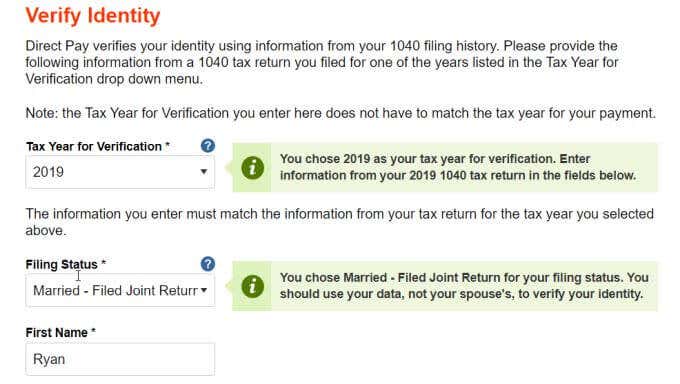
Vælg Fortsæt(Continue) for at komme videre i processen. Til sidst skal du indtaste dine direkte indbetalingsoplysninger.
Indtast først det beløb, du vil betale, derefter routingnummeret og kontonummeret på din bankkonto(your bank account) .

Vælg Fortsæt(Continue) igen. De næste par skærmbilleder kræver blot, at du bekræfter betalingsbeløbet og bankoplysninger. Derefter skal du indtaste dit navn for at "signere elektronisk" for betalingen.
Nu hvor du har foretaget en betaling via IRS Direct Pay -systemet, har IRS oplysninger om dine direkte indbetalinger til fremtidig reference.
Foretage direkte betalinger til IRS
Bare husk altid at vælge betalingsåret som det samme som året fra dit kontodashboard, hvor du skylder en saldo til IRS . Vælg altid bekræftelsesåret(Verification) som det seneste år, du har indgivet skat, og brug din seneste adresse, så IRS kan bekræfte din identitet til betaling.
Desværre er processen med at give dine direkte indbetalingsoplysninger til IRS ikke så ligetil, som den kunne være. Det er ikke intuitivt, at for at modtage betalinger fra IRS , skulle du allerede have foretaget en betaling. Heldigvis, hvis du aldrig har foretaget nogen betaling (kun modtaget refusioner), har IRS de direkte indbetalingsoplysninger fra din selvangivelse(Tax) , som den brugte til at give dig denne refusion.
Og hvis du ikke har noget registreret enten hos IRS , men du skylder en stimulusbetaling, har du i det mindste nu IRS Get My Payment - siden til at give dine direkte indbetalingsoplysninger.
Related posts
3 måder at tage et billede eller en video på en Chromebook
Sådan registrerer du computer- og e-mail-overvågnings- eller spioneringssoftware
Fladskærmsteknologi afmystificeret: TN, IPS, VA, OLED og mere
Sådan slår du Caps Lock til eller fra på Chromebook
4 måder at finde de bedste internetmuligheder (ISP'er) i dit område
Hvad er Discord Streamer Mode, og hvordan man konfigurerer det
9 tips til at få mest muligt ud af Duolingo
Sådan tager du et skærmbillede på Steam
Sådan poster du en artikel på Linkedin (og bedste tidspunkter at poste)
Sådan søger og finder du nogens slettede tweets
Sådan ændres sproget på Netflix
Sådan finder du fødselsdage på Facebook
Sådan åbnes en fil uden udvidelse
Sådan tjekker du din harddisk for fejl
Sådan opretter du en gennemsigtig baggrund i GIMP
Sådan rettes en Steam "afventende transaktion"-fejl
Sådan finder du de bedste Discord-servere
Kan du ikke planlægge en Uber på forhånd? Her er hvad du skal gøre
Sådan gør du enhver kablet printer trådløs på 6 forskellige måder
Sådan downloader du Twitch-videoer
